Kako blokirati določena spletna mesta v Chromu z uporabo BlockIta
Miscellanea / / February 11, 2022
Pogovarjali smo se o starševski nadzor v operacijskem sistemu Windows in spletni filter v sistemu Windows 7, ki vam omogoča omejevanje dostopa do neprimerne vsebine v spletu.
Če pa uporabljate različico sistema Windows, ki nima starševskega nadzora in uporabljate Chrome kot privzeti brskalnik, lahko uporabite razširitev, imenovano BlockIt blokirati določena spletna mesta.
Tukaj je opisano, kako to storiti.
( NADGRADNJA: Zdi se, da razširitev ni več na voljo v galeriji razširitev za Chrome. Lahko poskusite prenesite s Softpedia in preverite, če deluje. Predlagamo tudi, da si ogledate naše objave na zasebnost in varnost za več takšnih orodij. )
Namestite dodatek. Po namestitvi v vrstici razširitev ne boste našli nobenega gumba ali možnosti. Vtipkati moraš chrome://extensions/ v naslovni vrstici (preverite spodnji posnetek zaslona). Prikazali bodo vse nameščene razširitve. Pojdite na razširitev BlockIt in kliknite gumb »Možnosti«, ki je poleg nje.

Preusmerila vas bo na stran z geslom razširitve. Ko ga uporabljate prvič, vam ni treba vnesti nobenega gesla (ker ga nimate). Samo kliknite na gumb "Prijava".
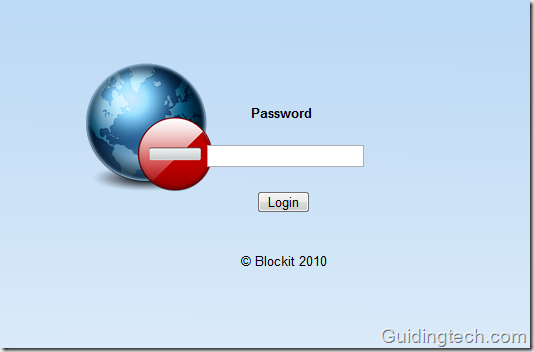
Zdaj vnesite imena spletnih mest, ki jih želite blokirati. Na primer, blokiral sem dve svoji najljubši spletni strani, ki ubijata čas – YouTube in Facebook. Ko vnesete URL-je, kliknite gumb »Blokiraj«.
Če želite odblokirati katero koli spletno mesto s seznama, samo izbrišite URL in nato znova kliknite gumb »Blokiraj«. Vaša možnost bo shranjena.
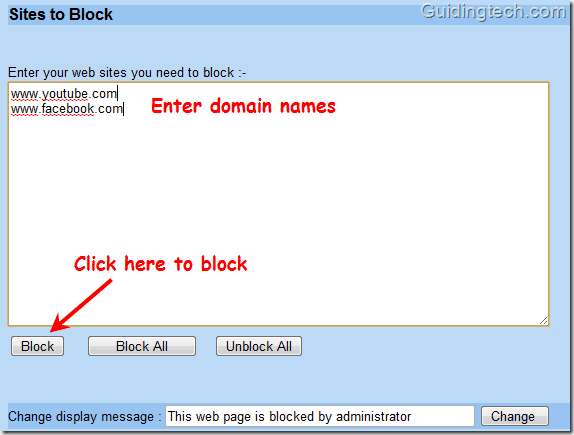
Tudi nastavitev gesla je enostavna. Pomaknite se pod pregib na strani možnosti BlockIt. Našli boste možnost za spremembo gesla za dostop.
V polje za trenutno geslo ne vnesite ničesar. Vnesite novo geslo v polje Novo geslo in ga potrdite. Kliknite »Spremeni«.
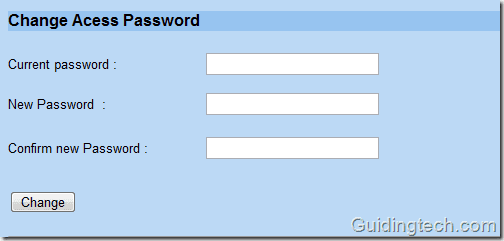
Zdaj se vrnite v naslovno vrstico brskalnika in vnesite URL spletnega mesta, ki ste ga blokirali. Prikaže se stran s sporočilom »Spletno stran je blokiral skrbnik«.
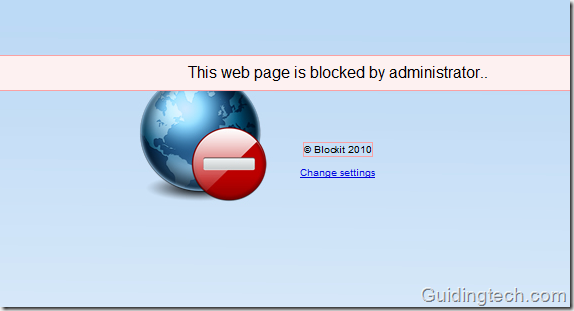
Če želite dostopati do spletnega mesta, kliknite povezavo »Spremeni nastavitve« in vnesite svoje geslo. Preusmeril vas bo na stran z možnostmi in tam jo lahko odblokirate.
Tako lahko blokirate katero koli spletno mesto v Google Chromu. To bi moralo delovati tudi v Chromovem načinu brez beleženja zgodovine, če uporabljate beta različico brskalnika.
Nazadnje posodobljeno 2. februarja 2022
Zgornji članek lahko vsebuje pridružene povezave, ki pomagajo podpirati Guiding Tech. Vendar to ne vpliva na našo uredniško integriteto. Vsebina ostaja nepristranska in pristna.



